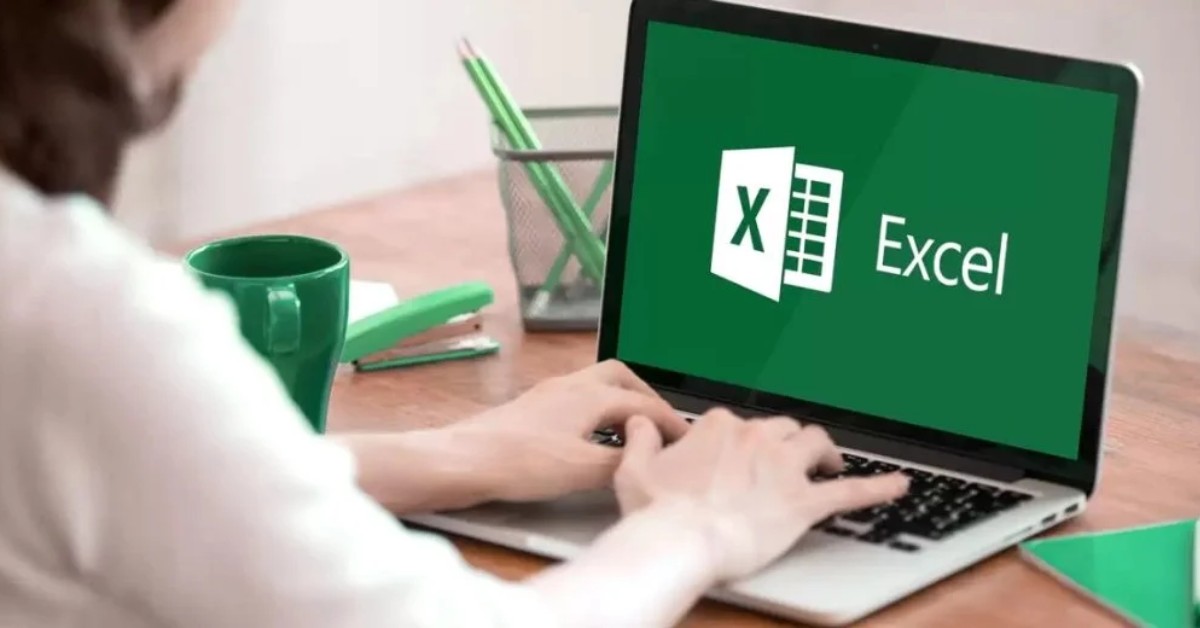Khi làm việc với những chuỗi văn bản trong Excel, chúng ta sẽ rất khó để tự phân tách dữ liệu bằng thao tác thủ công. Thay vào đó, việc sử dụng hàm MID mang đến sự tiện lợi và nhanh chóng hơn nhiều. Nếu bạn chưa biết cách sử dụng hàm này trong Excel để cắt chuỗi thì tham khảo ngay bài viết này!
Hàm MID trong Excel là gì?
Trước khi đi vào tìm hiểu cách dùng chi tiết, chúng ta phải nắm được ý nghĩa hàm MID là gì. Đây vốn là một công thức cắt chuỗi thường được sử dụng trong Excel. Nguyên lý hoạt động của kỹ thuật này là cắt chuỗi ký tự từ chuỗi văn bản gốc theo vị trí mà người dùng chỉ định phân tích.
Nói một cách đơn giản, bạn sử dụng hàm MID khi muốn lấy ra một chuỗi con các thông tin cần thiết bất kỳ trên toàn bộ chuỗi văn bản gốc. Thao tác trả lại kết quả rất nhanh chóng, từ đó giúp tiết kiệm thời gian cho người dùng và mang tính chính xác cao, gần như không có sai sót.
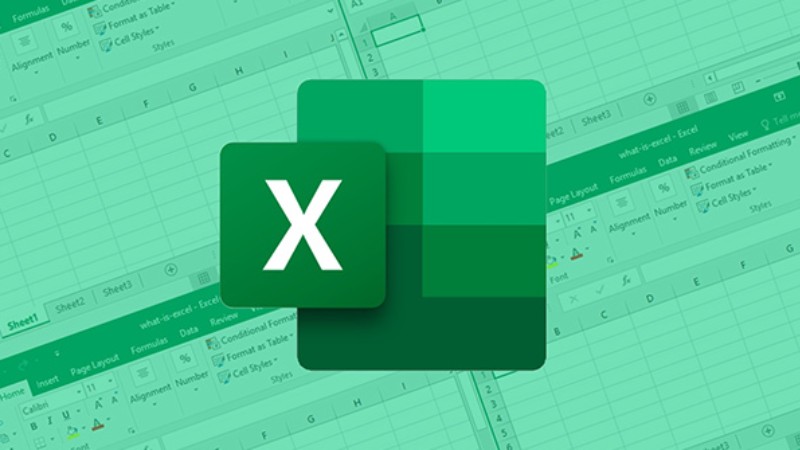
Bên cạnh hàm SUM, IF hay MIN, MAX… thì hàm MID cũng là một hàm văn bản thường xuyên được sử dụng trong Excel, đặc biệt là đối với dân văn phòng. Sau khi hiểu rõ khái niệm và chức năng, chúng ta mới có thể học cách sử dụng thành thạo. Và cuối cùng là ứng dụng nó vào thực tế công việc tính toán, thống kê hàng ngày.
Cú pháp hàm MID trong Excel
Hẳn là nhiều người đang rất tò mò về cách sử dụng của hàm MID? Liệu có phức tạp không? Thực tế, hàm này hiện nay đều có sẵn trên hầu hết các phiên bản Microsoft Excel từ 2007 trở đi. Đồng thời được thực hiện cả trên thiết bị Windows hoặc MacOS với cùng một thao tác. Nó tương đối dễ dùng nếu chúng ta nắm rõ thao tác thực hiện.
Cú pháp
Cú pháp khi sử dụng hàm này sẽ có công thức chuẩn như sau: =MID(text; start_num; num_chars)
Những thứ nằm ở phía bên trong hai dấu ngoặc kép được hiểu là các giá trị bắt buộc phải có trong hàm này, cụ thể là:
- text: Đây là chuỗi ký tự chứa toàn bộ phần văn bản gốc mà người dùng muốn chỉ định cắt.
- start_num: Vị trí đầu tiên của chuỗi ký tự mà người dùng muốn trích ra từ Text.
- num_chars: Số lượng ký tự cụ thể mà người dùng muốn trả về.
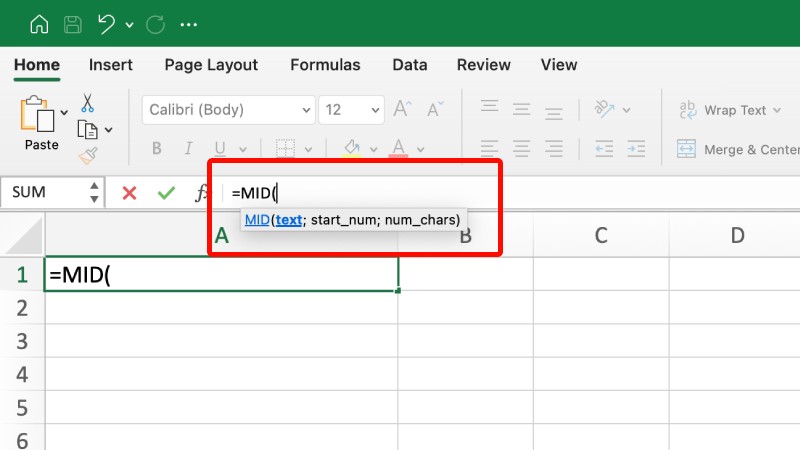
Lưu ý
Công thức hàm MID được thiết lập mặc định trong Excel. Có một vài lưu ý mà người dùng cần biết khi tiến hành sử dụng nó và xem kết quả cắt chuỗi. Bởi nếu áp dụng sai, chúng ta sẽ tốn thời gian mà không triển khai được đúng như mong muốn.
- Nếu giá trị start_num lớn hơn tổng chiều dài ký tự của văn bản gốc muốn cắt. Sau tiến hành nhập công thức hàm này, kết quả cuối cùng trả về là một chuỗi ô rỗng.
- Nếu giá trị start_num nhỏ hơn 1, công thức tính của hàm này trả về báo lỗi #VALUE.
- Nếu giá trị num_chars bé hơn 0 (là số âm), công thức tính của hàm trả về báo lỗi #VALUE.
- Nếu giá trị num_chars bằng 0, kết quả hàm sẽ trả về một chuỗi ô rỗng.
- Nếu giá trị start_num nhỏ hơn chiều dài ký tự của văn bản gốc cần cắt chuỗi. Nhưng tổng giá trị start_num và num_chars khi cộng lại với nhau vượt quá độ dài chuỗi ký tự. Kết quả hàm trả về sẽ bao gồm các ký tự bắt đầu từ start_num đến cuối cùng của chuỗi ký tự gốc ban đầu được chỉ định.
Cách sử dụng hàm MID trong Excel để cắt chuỗi
Ngoài việc sử dụng một mình, hàm này thường được kết hợp với một số hàm khác trong Excel để việc cắt chuỗi được chi tiết hơn. Ví dụ như hàm SEARCH, LEN hay VALUE. Nắm rõ từng cách một sẽ giúp người dùng tận dụng công thức một cách tối đa trên bảng tính, đồng thời rút ngắn thời gian làm việc hiệu quả hơn.
Sử dụng Hàm MID một mình
Đây là cách dùng căn bản và đơn giản nhất của hàm cắt chuỗi. Khi sử dụng độc lập, chúng ta chủ yếu sẽ chỉ cắt được những chuỗi ký tự trong văn bản ngắn gọn, đơn giản.
Ví dụ: Từ chuỗi ký tự văn bản gốc HOANGHAMOBILE ở ô A1 trong hàm Excel. Bạn muốn trích xuất chuỗi ký tự “MOBILE” từ văn bản gốc bằng hàm này thì phải làm sao?
Áp dụng công thức ban đầu ta sẽ nhập như sau: =MID(A1;8;6).
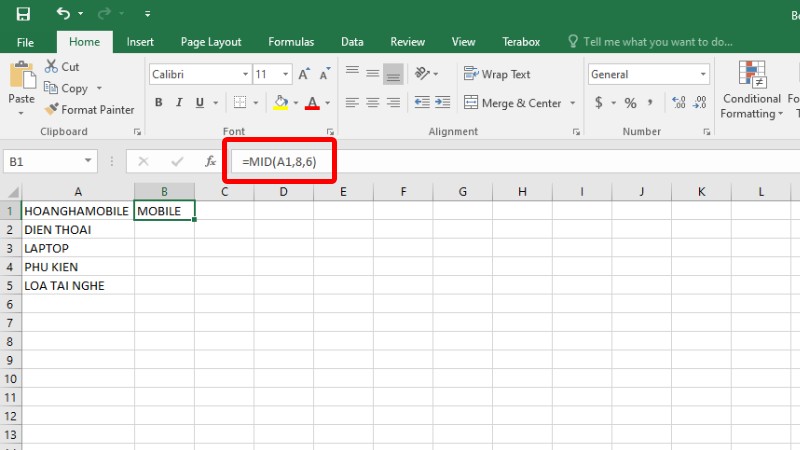
Trong đó: A1 chính là toàn bộ chuỗi ký tự trong văn bản gốc ban đầu “HOANGHAMOBILE”. 8 là vị trí bắt đầu của chuỗi ký tự con “MOBILE” mà bạn muốn tách từ A1. 6 là số lượng ký tự cụ thể của cụm từ “MOBILE”. Đáp án trả về chính xác ở ô sử dụng hàm sẽ là “MOBILE”.
Hàm MID kết hợp SEARCH để trích xuất họ
Thống kê tên trong file Excel là điều không thể thiếu. Tuy nhiên, vì giữa họ và tên luôn tồn tại những khoảng trống của dấu cách. Vì vậy, chúng ta cần sử dụng hàm này kết hợp với SEARCH thì mới có thể tách được theo đúng mong muốn. Công dụng của hàm SEARCH trong Excel chính là loại bỏ đi dấu cách, giúp cho việc cắt chuỗi ký tự không gặp cản trở.
Ví dụ:
Họ và tên đầy đủ của từng người nằm trong cột B trong hình minh họa dưới đây, lần lượt từ B2 đến B5.
Trong đó, họ và tên người ở cột B2 là Nguyễn Lệ Thu đang được ngăn cách bởi những dấu cách. Công thức để tách họ sẽ là =MID(B2,1,SEARCH(” “,B2)-1). Kết quả “Nguyễn” được lọc và trả về ở ô dùng hàm (cột C).
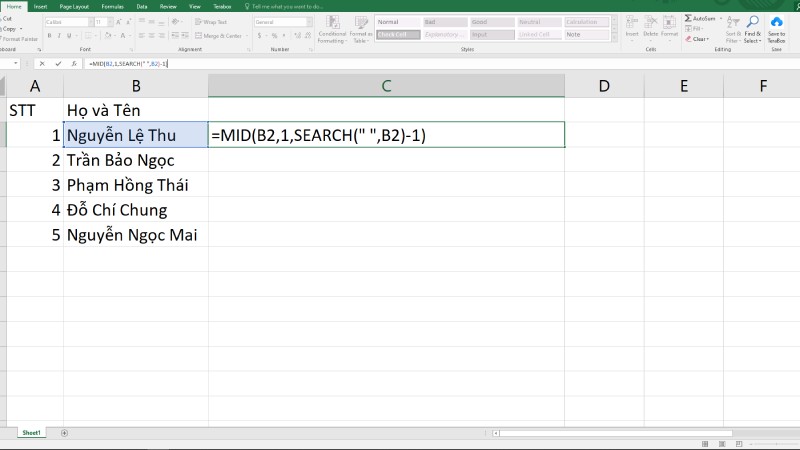
Nhấn Enter và kéo con trỏ chuột gióng thẳng hàng xuống cột C (là cột dùng hàm) để hiển thị kết quả ở những hàng còn lại. Kết quả hàng 3 đến 5 cho ra chuỗi đã cắt tương tự dựa trên công thức ban đầu.
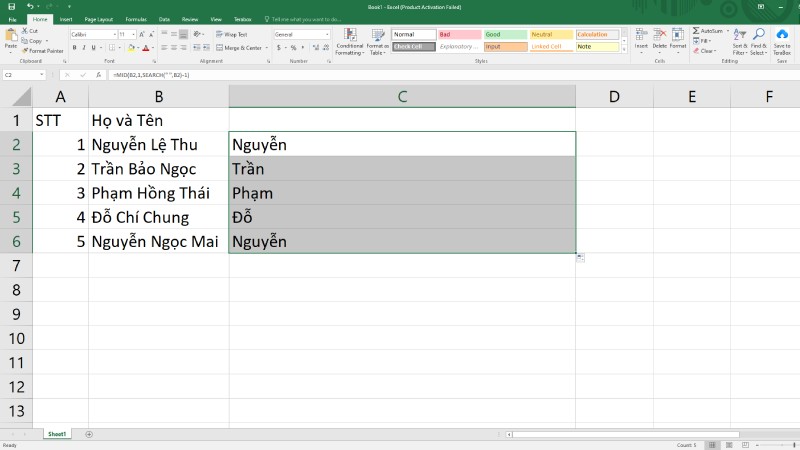
Hàm MID kết hợp LEN và TRIM để lọc tên riêng
Nếu hàm này kết hợp với mỗi SEARCH để tách riêng họ thì chúng ta sẽ dùng nó kèm thêm cả hàm LEN và TRIM và khi muốn lọc tên trong danh sách Họ và tên.
Bạn vẫn sẽ cần đến sự hỗ trợ của hàm SEARCH để loại các bỏ dấu cách đầu tiên không cần thiết. Đồng thời sử dụng hàm TRIM để giữ lại một khoảng trống giữa 2 từ là tên đệm và tên riêng.
Ví dụ:
Họ và tên đầy đủ của cột B2 là Nguyễn Lệ Thu. Để tách tên riêng, công thức sẽ như sau: =TRIM(MID(B2,SEARCH(” “),B2),LEN(B2))). Kết quả trả về chính xác ở cột C2 dùng hàm sẽ là “Lệ Thu”.
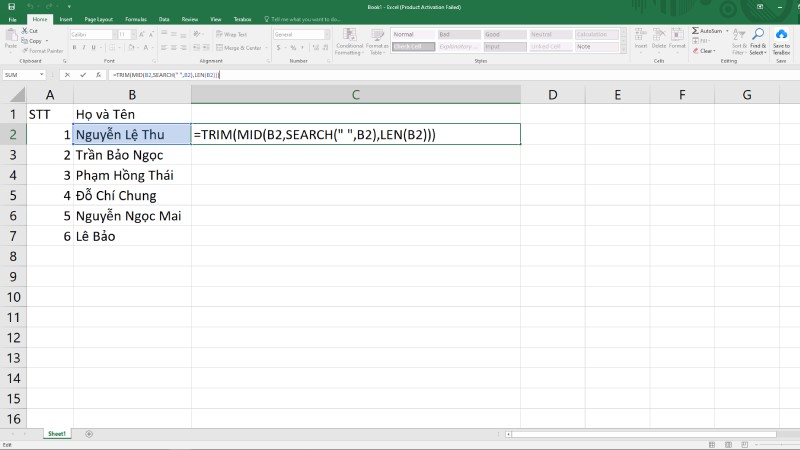
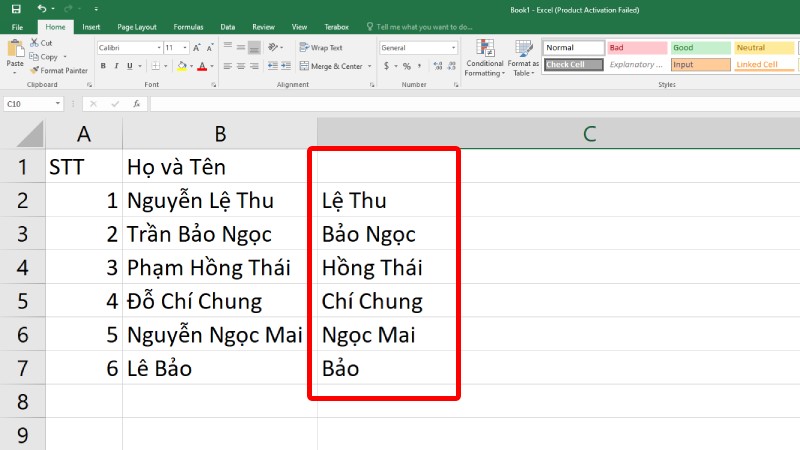
Các hàng khác ở cột C trong bảng Excel chỉ cần áp dụng công thức cắt chuỗi từ C2 là sẽ được kết quả tương tự vô cùng nhanh gọn.
Cách trích xuất chuỗi ký tự nằm giữa 2 dấu cách
Ngoài 2 cách kể trên, bạn hoàn toàn có thể cắt chuỗi riêng tên đệm bằng hàm MID trong trường hợp cần thiết.
Ví dụ:
Ở cột B2 Nguyễn Lệ Thu. Để cắt chuỗi riêng tên đệm thì cần làm như sau:`
Trước tiên, chúng ta sẽ dùng hàm SEARCH để loại bỏ vị trí dấu cách đầu tiên đứng trước tên đệm. Đồng thời cộng thêm 1 để khi hàm cắt chuỗi thì nó sẽ tính kí tự bắt đầu ngay sau dấu cách đó. Công thức là: SEARCH(” “,B2)+1
Sau đó, tiếp tục sử dụng hàm SEARCH để xác định num_chars cần cắt chuỗi. Được tính từ ký tự đầu tiên sau dấu cách thứ nhất cho tới vị trí của dấu cách thứ 2. Công thức sẽ là: SEARCH(” “,B2,SEARCH(” “,B2)+1)
Bước thứ 3, để lọc ra đúng chuỗi ký tự muốn cắt, chúng ta sẽ trừ đi chỗ trống của 2 dấu cách ban đầu. Công thức là: SEARCH (” “, B2, SEARCH (” “,B2)+1) – SEARCH (” “,B2).
Cuối cùng, chúng ta sẽ kết hợp 3 công thức này lại với nhau và dùng hàm MID để cắt chuỗi ký tự nằm giữa 2 dấu cách.
Công thức chuẩn sẽ là: =MID(B2, SEARCH(” “,B2)+1, SEARCH (” “, B2, SEARCH (” “,B2)+1) – SEARCH (” “,B2)-1)
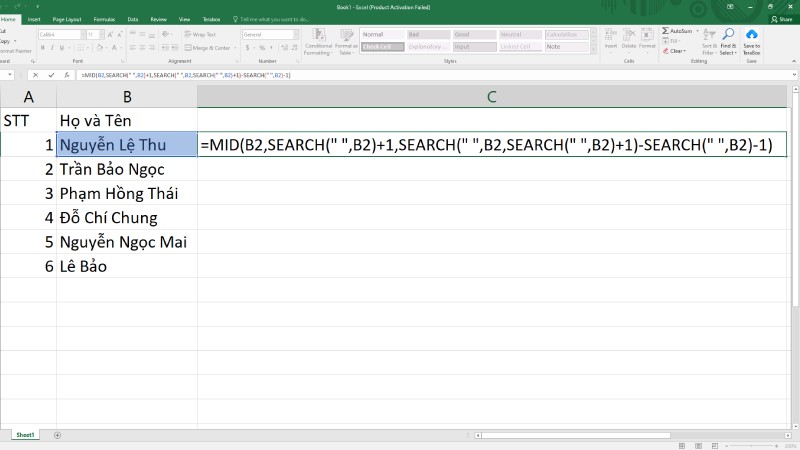
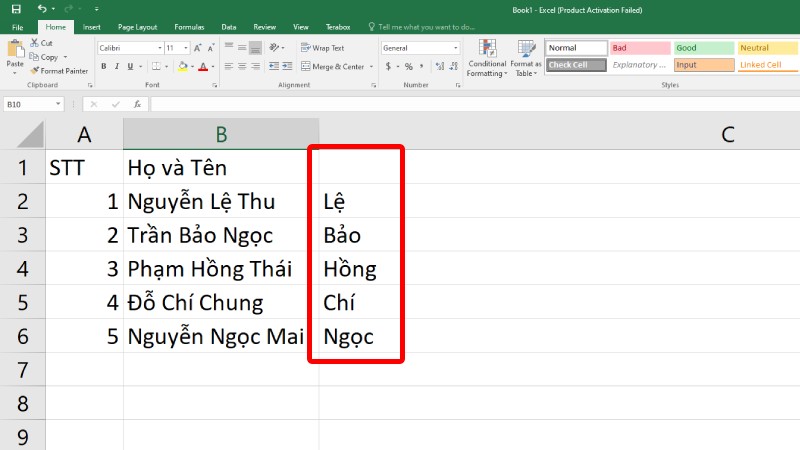
Kết quả trả về ở cột C sẽ lần lượt là tên đệm được trích xuất từ cột B đầy đủ họ và tên. Nếu bạn áp dụng sai công thức, công thức sẽ trả về báo lỗi #VALUE.
Hàm MID kết hợp VALUE để tìm giá trị là số
Ngoài việc cắt chuỗi ký tự chữ cái đơn thuần, người dùng còn có thể tận dụng hàm này trong Excel để lọc ra chữ số. Chỉ khác là chúng ta sẽ dùng hàm này cùng với VALUE thay cho SEARCH hay LEN để tạo ra một công thức chuẩn xác nhất. Công thức như sau:
Ví dụ:
Chúng ta sẽ áp dụng công thức tổng quát như sau =VALUE(MID(text;start_num;num_chars))
Để trích một chuỗi con chỉ bao gồm các giá trị số trong toàn bộ chuỗi văn bản ở cột B2 “Hoanghamobile102phoxom”, công thức là =VALUE(MID(B2,14,3))
Trong đó:
- VALUA có công dụng là hàm đổi chuỗi ký tự thành số mà bạn muốn chuyển đổi.
- Text: Ô chứa chuỗi ký tự mà bạn muốn chuyển đổi thành số.
- Start_num: Vị trí bắt đầu bắt đầu mà bạn muốn lấy (sau hoanghamobile là vị trí thứ 14)
- Num_chars: Số ký tự bạn cần lấy 102 (3 số)
Đáp án trả về chính xác tại cột C2 sẽ là 102. Cách làm cũng tương tự ở những hàng còn lại trong cột này.
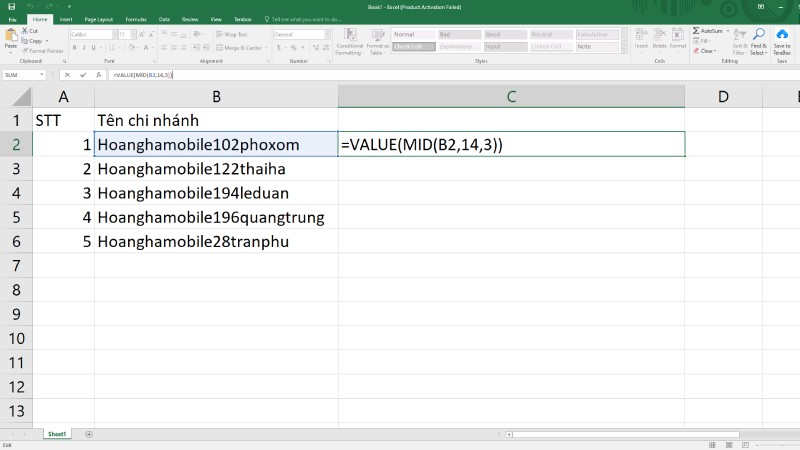
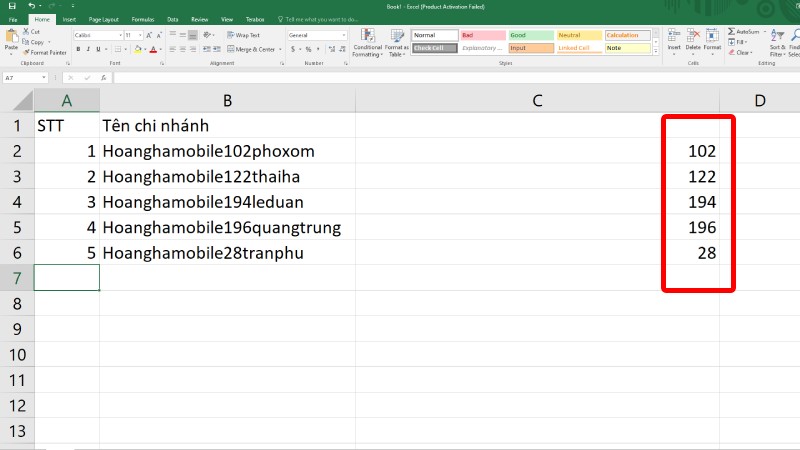
Chức năng của hàm MID khi ứng dụng vào cuộc sống
Đối với những ai làm văn phòng, đặc biệt là những ngành nghề liên quan đến thống kê số liệu rất thường xuyên phải dùng Excel. Điều đó đồng nghĩa với việc biết sử dụng hàm cắt chuỗi ký tự mang lại rất hữu ích cho bạn. Một số công dụng điển hình phải kể đến như: Lọc ra thông tin dễ dàng, hỗ trợ tính đơn giản nhanh chóng. Từ đó mang lại hiệu quả trong công việc, đỡ tốn thời gian.
Cắt chuỗi và trích xuất ký tự nhanh chóng
Với định nghĩa hàm MID là gì mà Hoàng Hà Mobile đã giải đáp ở phần đầu thì công dụng chủ yếu của nó chính là cắt chuỗi trong Excel. Thuật toán này dùng phục vụ cho rất nhiều công việc khác nhau. Từ người làm kinh doanh, kế toán hay giáo viên,… đều nên biết cách dùng hàm này để làm báo cáo, phân tích dữ liệu. Như vậy, khi bạn muốn lọc bất kỳ ký tự, chữ số trong danh sách dữ liệu lớn đều dễ dàng và không mất thời gian.
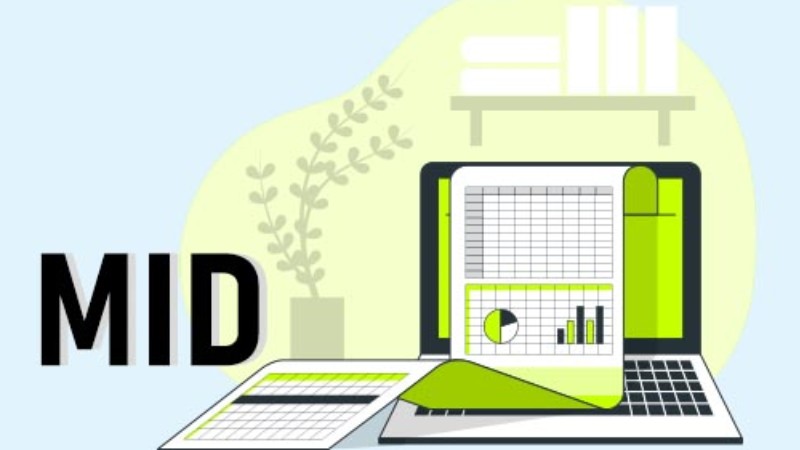
Có thể sử dụng cùng nhiều hàm khác ở Excel
Trong Excel có rất nhiều hàm. Mỗi hàm sẽ lại có một công dụng khác nhau. Và khi chúng ta kết hợp chúng lại trong cùng một công thức sẽ giúp phân tích dữ liệu tuyệt vời. Mặt khác, độ chuẩn xác khi cắt chuỗi bằng hàm MID sẽ cao hơn nhiều so với tự làm thủ công. Từ đó, bạn sẽ hạn chế phần nào sai sót khi làm việc.
Lời kết
Toàn bộ bài viết trên đã hướng dẫn bạn cách sử dụng hàm MID trong Excel. Đi kèm với đo là những ví dụ minh họa rất cụ thể. Hy vọng bạn sẽ áp dụng thành công và biết cách cắt chuỗi ký tự nhanh chóng. Nếu thấy thông tin này bổ ích hãy chia sẻ cho bạn bè ngay nhé. Đừng quên truy cập Hoàng Hà Mobile để đọc thêm những bài viết thú vị khác.
Xem thêm: